HTML-хелперы элементов форм
Данное руководство устарело. Актуальное руководство: Руководство по ASP.NET Core 7
Хотя мы можем создать любой необходимый хелпер, но в большинстве случаев нам не придется писать свои хелперы, потому что фреймворк MVC уже предоставляет большой набор встроенных html-хелперов, которые позволяют генерировать ту или иную разметку, например, код элеметов форм.
Хелпер Html.BeginForm
Пусть в контроллере определены две версии одного метода Create- для методов POST и GET, например:
[HttpGet]
public IActionResult Create()
{
return View();
}
[HttpPost]
public IActionResult Create(string name, int age)
{
return Content($"{name} - {age}");
}
В представлении для метода Create для создания формы ввода данных для последующей их отправки на post-версию метода Create мы вполне можем использовать стандартные элементы html, например:
<form method="post" action="~/Home/Create">
<p>
<label>Имя</label><br />
<input type="text" name="name" />
</p>
<p>
<label>Возраст</label><br />
<input type="number" name="age" />
</p>
<p>
<input type="submit" value="Отправить" />
</p>
</form>
Это обычная html-форма, которая по нажатию на кнопку отправляет все введенные данные запросом POST на адрес /Home/Create. Встроенный хелпер BeginForm/EndForm позволяет создать ту же самую форму:
@using(Html.BeginForm("Create", "Home", FormMethod.Post))
{
<p>
<label>Имя</label><br />
<input type="text" name="name" />
</p>
<p>
<label>Возраст</label><br />
<input type="number" name="age" />
</p>
<p>
<input type="submit" value="Отправить" />
</p>
}
Метод BeginForm принимает в качестве параметров имя метода действия и имя контроллера, а также тип запроса.
Данный хелпер создает как открывающий тег <form>, так и закрывающий тег </form>. Поэтому при рендеринге представления в
выходной поток у нас получится тот же самый html-код, что и с применением тега form. Поэтому оба способа идентичны.
Но вызов страницы с формой и отправка формы осуществляется одним и тем же действием (как в нашем случае действием Create), то в этом случае можно не указывать в
хелпере Html.BeginForm параметры:
@using(Html.BeginForm())
{
.............
}
Ввод информации
В предыдущем примере вместе с хелпером Html.BeginForm использовались стандартные элементы html. Однако набор html-хелперов содержит также хелперы для ввода информации пользователем. В MVC определен широкий набор хелперов ввода практически для каждого html-элемента. Что выбрать - хелпер или стандартный элементы ввода html, уже решает сам разработчик.
Вне зависимости от типа все базовые html-хелперы используют как минимум два параметра: первый параметр применяется для установки значений
для атрибутов id и name, а второй параметр - для установки значения атрибута value
Html.TextBox
Хелпер Html.TextBox генерирует тег input со значением атрибута type равным text.
Хелпер TextBox используют для получения ввода пользователем информации. Так, перепишем предыдущую форму с заменой полей ввода на хелпер
Html.TextBox:
@using (Html.BeginForm("Create", "Home", FormMethod.Post))
{
<p>
<label>Имя</label><br />
@Html.TextBox("Name")
</p>
<p>
<label>Возраст</label><br />
@Html.TextBox("Age","", new { type="number" })
</p>
<p>
<input type="submit" value="Отправить" />
</p>
}
Хелпер позволяет установить ряд дополнительных параметров с помощью перегружженных версий. Так, вызов хелпера:
@Html.TextBox("Price","", new { type="number" })
В качестве второго параметра устанавливает значение по умолчанию (здесь пустая строка). Третий параметр в виде анонимного объекта позволяет задать
ряд атрибутов генерируемого html-элемента. Так, в данном случае мы указываем, что поле будет числовое, так как по умолчанию создаваемое поле расценивается как текстовое, то есть
с атрибутом type="text".
В итоге мы получим практически аналогичный результат:
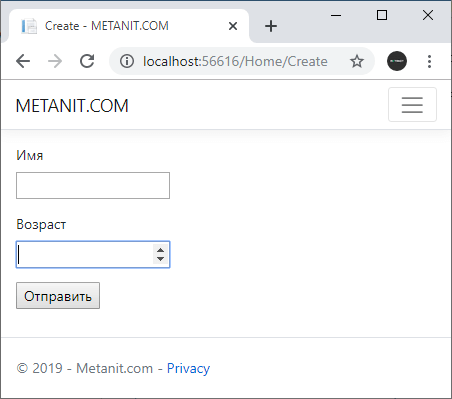
Html.Label
Хелпер Html.Label создает элемент <label/>, а передаваемый в хелпер параметр определяет значение атрибута
for и одновременно текст на элементе. Перегруженная версия хелпера позволяет определить значение атрибута for и
текст на метке независимо друг от друга. Например, объявление хелпера Html.Label("Name", "Имя") создает следующую разметку:
<label for="Name">Имя</label>
Элемент label представляет простую метку, предназначенную для прикрепления информации к элементам ввода, например, к текстовым полям.
Атрибут for элемента label должен содержать id ассоциированного элемента ввода. Если пользователь нажимает на
метку, то браузер автоматически передает фокус связанному с этой меткой элементу ввода.
Html.TextArea
Хелпер TextArea используется для создания элемента
<textarea>, который представляет многострочное текстовое поле. Результатом выражения @Html.TextArea("text", "привет мир")
будет следующая html-разметка:
<textarea cols="20" id="text" name="text" rows="2">привет мир </textarea>
Обратите внимание, что хелпер декодирует помещаемое в него значение, в том числе и html-теги, (все хелперы декодируют значения моделей
и значения атрибутов). Другие версии хелпера TextArea позволяют указать число строк и столбцов, определяющих размер текстового поля.
@Html.TextArea("text", "привет мир", 5, 50, null)
Этот хелпер сгенерирует следующую разметку:
<textarea cols="50" id="text" name="text" rows="5">привет мир</textarea>
Html.Hidden
Хелпер Html.Hidden генерирует скрытое поле. Например, следующий вызов хелпера:
@Html.Hidden("UserId", "2")
сгенерирует разметку:
<input id="UserId" name="UserId" type="hidden" value="2" />
Html.Password
Html.Password создает поле для ввода пароля. Он похож на хелпер TextBox, но вместо
введенных символов отображает маску пароля. Следующий код:
@Html.Password("UserPassword", "val")
генерирует разметку:
<input id="UserPassword" name="UserPassword" type="password" value="val" />
Html.RadioButton
Для создания переключателей применяется хелпер Html.RadioButton. Он генерирует элемент input со значением type="radio".
Для создания группы переключателей, надо присвоить всем им одно и то же имя (свойство name):
@Html.RadioButton("color", "red")
<span>красный</span> <br />
@Html.RadioButton("color", "blue")
<span>синий</span> <br />
@Html.RadioButton("color", "green", true)
<span>зеленый</span>
Этот код создает следующую разметку:
<input id="color" name="color" type="radio" value="red" /> <span>красный</span> <br /> <input id="color" name="color" type="radio" value="blue" /> <span>синий</span> <br /> <input checked="checked" id="color" name="color" type="radio" value="green" /> <span>зеленый</span>
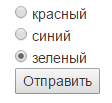
Html.CheckBox
Html.CheckBox применяется для создания элемента флажка или checkbox. Например, следующий код:
@Html.CheckBox("Enable", false)
будет генерировать следующий HTML:
<input id="Enable" name="Enable" type="checkbox" value="true"> <input name="Enable" type="hidden" value="false">
Фактически создается два элемента - собственно флажок и скрытое поле, которое обычно помещается в конец формы и используется для отслеживания изменений значения флажка.
Html.DropDownList
Хелпер Html.DropDownList создает выпадающий список, то есть элемент <select />.
Для генерации такого списка нужна коллекция объектов SelectListItem, которые представляют элементы списка.
Можно создать коллекцию объектов SelectListItem или использовать хелпер SelectList. Этот хелпер просматривает объекты
IEnumerable и преобразуют их в последовательность объектов SelectListItem.
Так, следующий код:
@Html.DropDownList("user", new SelectList(new string[] { "Tom", "Sam", "Bob", "Alice" }), "Выберите пользователя")
генерирует следующую разметку:
<select id="phone" name="phone"><option value="">Выберите пользователя</option> <option>Tom</option> <option>Sam</option> <option>Bob</option> <option>Alice</option> </select>
Объект SelectListItem имеет свойства Text (отображаемый текст), Value (само значение, которое может не
совпадать с текстом) и Selected. Теперь более сложный пример. Выведем в список коллекцию элементов User:
public class User
{
public int Id { get; set; }
public string Name { get; set; }
public int Age { get; set; }
}
В контроллере передадим список объектов User через ViewBag:
public IActionResult Create()
{
List<User> users = new List<User>
{
new User {Id=1, Name="Tom", Age=35 },
new User {Id=2, Name="Alice", Age=29 },
new User {Id=3, Name="Sam", Age=36 },
new User {Id=4, Name="Bob", Age=31 },
};
ViewBag.Users = new SelectList(users, "Id", "Name");
return View();
}
Здесь мы создаем объект SelectList, передавая в его конструктор набор значений (список users), название свойства модели User, которое будет использоваться в качестве значения (Id), и название свойства модели User, которое будет использоваться для отображения в списке. В данном случае необязательно устанавливать два разных свойства, можно было и одно установить и для значения и отображения.
Тогда в представлении мы можем так использовать этот SelectList:
@Html.DropDownList("userid", ViewBag.Users as SelectList)
И при рендеринге представления все элементы SelectList добавятся в выпадающий список
Html.ListBox
Хелпер Html.ListBox, также как и DropDownList, создает элемент <select />,
но при этом делает возможным множественное выделение элементов (то есть для атрибута multiple устанавливается значение multiple).
Для создания списка, поддерживающего множественное выделение, вместо SelectList можно использовать класс MultiSelectList:
@Html.ListBox("users", new MultiSelectList(new string[] { "Tom", "Sam", "Bob", "Alice" }))
Этот код генерирует следующую разметку:
<select id="users" multiple="multiple" name="users"> <option>Tom</option> <option>Sam</option> <option>Bob</option> <option>Alice</option> </select>
Html.GetEnumSelectList
Для создания выпадающего списка по перечислению применяется хелпер Html.GetEnumSelectList. Допустим, у нас есть следующее перечисление:
using System.ComponentModel.DataAnnotations;
namespace HtmlHelpersApp.App_Code
{
public enum TimeOfDay
{
[Display(Name ="Утро")]
Morning,
[Display(Name = "День")]
Afternoon,
[Display(Name = "Вечер")]
Evening,
[Display(Name = "Ночь")]
Night
}
}
Тогда в представлении мы сможем вывести выпадающий список значений из этого перечисления:
@using HtmlHelpersApp.App_Code
@using (Html.BeginForm("Create", "Home", FormMethod.Post))
{
@Html.DropDownList("daytime", Html.GetEnumSelectList(typeof(TimeOfDay)))
<br />
<p>
<input type="submit" value="Отправить" />
</p>
}
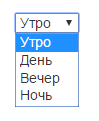
- Глава 1. Введение в ASP.NET Core
- Глава 2. Основы ASP.NET Core
- Запуск приложения. Класс Program
- Класс Startup
- Конвейер обработки запроса и middleware
- Методы Use, Run и делегат RequestDelegate
- Методы Map и MapWhen
- Создание компонентов middleware
- Конвейер обработки запроса
- IWebHostEnvironment и окружение
- Статические файлы
- Работа со статическими файлами
- Обработка ошибок
- Работа с HTTPS
- Глава 3. Сервисы и Dependency Injection
- Глава 4. Конфигурация
- Глава 5. Состояние приложения. Куки. Сессии
- Глава 6. Логгирование
- Глава 7. Маршрутизация
- Глава 8. ASP.NET Core MVC
- Глава 9. Контроллеры
- Глава 10. Представления
- Глава 11. Маршрутизация в ASP.NET Core MVC
- Глава 12. Модели
- Глава 13. HTML-хелперы
- Глава 14. Tag-хелперы
- Глава 15. View Component
- Глава 16. Метаданные и валидация модели
- Глава 17. Работа с данными в Entity Framework в MVC
- Подключение и создание базы данных в Entity Framework Core
- Операции с моделями. Создание и вывод
- Операции с моделями. Редактирование и удаление
- Сортировка
- Создание tag-хелпера сортировки
- Фильтрация
- Постраничная навигация
- Tag-хелпер для постраничной навигации
- Объединение сортировки, фильтрации и пагинации
- Tag-хелпер пагинации с сортировкой и фильтрацией
- Глава 18. Razor Pages
- Введение в Razor Pages
- Добавление RazorPages в пустой проект
- Обработка запросов. Передача форм
- Привязка свойств RazorPage к параметрам запроса
- Параметры маршрутов в Razor Pages
- Обработчики страницы
- Возвращение результата
- Переадресация и создание ссылок
- Подключение к базе данных
- Создание и вывод объектов из базы данных
- Изменение и удаление в базе данных
- Глава 19. Web API
- Глава 20. Фильтры
- Глава 21. Аутентификация и авторизация
- Глава 22. ASP.NET Core Identity
- Введение в ASP.NET Core Identity
- Основные классы в ASP.NET Core Identity
- Добавление Identity в проект с нуля
- Регистрация и создание пользователей в Identity
- Авторизация пользователей в Identity
- Управление пользователями
- Изменение пароля
- Валидация пароля
- Валидация пользователя
- Управление ролями
- Инициализация БД ролями и пользователями
- Глава 23. Клиентская разработка
- Глава 24. Производительность и кэширование
- Глава 25. Сервер и публикация приложения
- Глава 26. Тестирование
- Глава 27. URL Rewriting
- Глава 28. Глобализация и локализация
- Глава 29. SignalR Core
- SignalR Core. Первое приложение
- Создание и конфигурация хабов
- Клиент javascript
- Контекст хаба, подключение и отключение клиентов
- Взаимодействие с клиентами
- IHubContext
- Отправка сложных объектов
- Аутентификация и авторизация на основе куки
- Аутентификация и авторизация с помощью токенов
- Пользователи
- Группы
- Клиент на Xamarin Forms
- Глава 30. CORS и кросс-доменные запросы
- Глава 31. Dapper
- Глава 32. React.JS
- Глава 33. Дополнительные статьи